网络打印机已共享但搜索不到,可从以下几个方面排查和解决:
一、网络连接问题
1、确认网络状态:确保共享打印机的设备与需要连接的电脑都连接到同一个局域网内,并且网络连接正常,可通过打开其他网页或运行其他网络应用来检查网络通畅性。
2、检查设备IP地址:在打印机控制面板上查看其IP地址,确保打印机和连接的电脑处于同一子网范围内,若电脑IP为192.168.1.2,则打印机IP应为192.168.1.x。
3、重启网络设备:关闭并重启路由器、交换机等网络设备以及共享打印机和需要连接的电脑,等待设备重新启动并成功连接后,再次尝试查找共享打印机。
二、共享设置问题
1、检查打印机共享状态:在共享打印机的电脑上,打开“设备和打印机”窗口,找到要共享的打印机,右键点击打印机图标,选择“打印首选项”,进入“共享”选项卡,确保勾选了“共享这台打印机”。
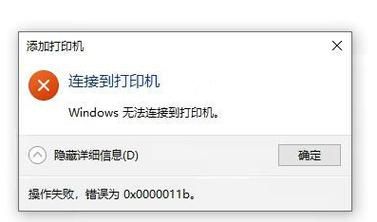
2、检查工作组设置:右键点击“此电脑”,选择“属性”,在弹出的窗口中查看“工作组”名称;确保共享打印机的电脑和其他设备在同一工作组中,如不同则需将其修改为相同工作组,注意不同系统下该名称可能显示为“计算机名”“工作组”“工作组”或“域”。
3、开启网络发现与文件共享功能:在Windows系统中,进入“控制面板”-“网络和Internet”-“网络和共享中心”,点击“更改高级共享设置”,将“网络发现”设置为“启用”,“文件和打印机共享”设置为“启用”,“密码保护共享”设置为“关闭”,然后点击“保存修改”,对于Windows 10及以上版本,还需在“控制面板”中找到“启用或关闭Windows功能”选项,勾选“SMB 1.0/CIFS文件共享支持”。
三、防火墙与安全软件问题
1、检查防火墙设置:检查共享打印机的电脑和需要连接的设备上的防火墙设置,确保未阻止打印机共享功能,可在防火墙的入站规则和出站规则中查看是否有针对网络发现、文件打印等服务的阻止规则,如有则将其删除。
2、检查安全软件限制:一些安全软件可能会限制打印机共享或网络访问,可检查并调整安全软件的相关设置,或暂时关闭安全软件,然后再次尝试搜索打印机。
四、驱动程序问题
1、更新驱动程序:在共享打印机的电脑上,访问打印机制造商的官方网站,下载并安装最新的打印机驱动程序,以确保驱动程序是最新的且与系统兼容。
2、安装必要组件:如果无法通过网络搜索到打印机驱动,可先下载一个适用于本地打印机的驱动程序,添加打印机时不检测打印机,不要勾选自动安装驱动,然后在配置端口界面中选择“本地接口(Local port)”,并将接口名称改为主机或打印机的网络打印机共享名,之后打开打印机属性配置窗口,选中该端口,再点击下方的“添加端口”按钮,选择“Standard TCP/IP Port”,输入打印机所连接的电脑的IP地址和打印机共享名,完成安装。
五、手动搜索与添加
1、手动添加打印机:在需要连接的电脑上,点击“开始”菜单,选择“设备和打印机”,再点击“添加打印机”,如果系统未能自动搜索到共享打印机,选择“我需要的打印机不在列表中”;在接下来的选项中,选择“通过TCP/IP地址或主机名添加打印机”,按照提示输入共享打印机所在电脑的IP地址和打印机的共享名称等信息,然后根据向导完成添加操作。
网络打印机共享后搜索不到的原因较为复杂,可能涉及以上多个方面,当遇到此类问题时,需要逐步排查各个环节,找出问题所在并进行相应的解决,以确保能够正常使用网络打印机。
本文来自作者[每个布景]投稿,不代表智博立场,如若转载,请注明出处:https://zhibor.cn/changshi/202501-22736.html


评论列表(4条)
我是智博的签约作者“每个布景”!
希望本篇文章《网络共享打印机 网络打印机已共享但搜索不到》能对你有所帮助!
本站[智博]内容主要涵盖:知识科普
本文概览:网络打印机已共享但搜索不到,可从以下几个方面排查和解决:一、网络连接问题1、确认网络状态:确保共享打印机的设备与需要连接的电脑都连接到同一个局域网内,并且网络连接正常,可通过打...